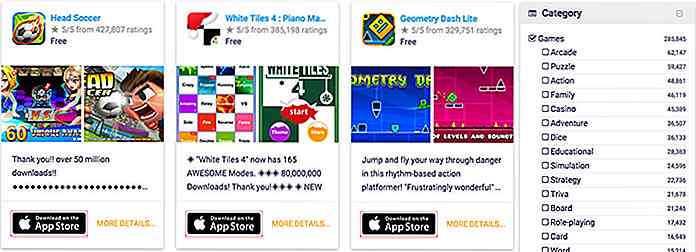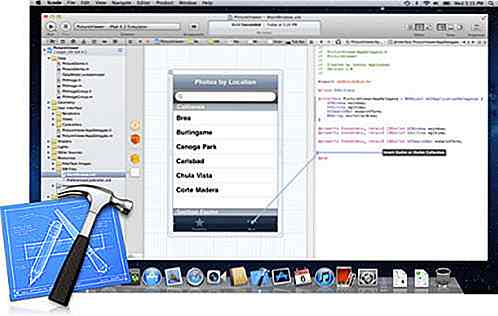nl.hideout-lastation.com
nl.hideout-lastation.com
Een gids voor het reinigen van uw geïnfecteerde pc (en het voorkomen van toekomstige infecties)
Als u nog nooit uw pc hebt geïnfecteerd met een virus, bent u in de minderheid. De dreiging kan afkomstig zijn van uw internetbrowser, pop-ups, e-mails, software die u gebruikt, etc. Deze virussen komen niet alleen om uw gegevens te stelen, maar hebben ook een negatieve invloed op uw pc, waardoor deze uiteindelijk onbruikbaar wordt.
Als u moe bent van het omgaan met hen en een standaardprocedure wilt vinden die u kunt volgen om deze virussen op de juiste manier uit te roeien, is dit de gids voor u. Hier zijn 6 stappen om een geïnfecteerde pc te repareren en om uw pc te beschermen tegen toekomstige virusinfecties .
1. Gebruik Windows Systeemherstel
Dit is de eenvoudigste methode om uw pc terug te zetten naar de staat voordat deze werd geïnfecteerd . Het systeemherstel brengt uw computerinstellingen terug naar de vorige staat (op basis van een staat) zonder enige wijziging in de bestanden op uw computer - zolang de systeemherstelfunctie niet is uitgeschakeld door het virus.
Dit is wat je doet:
- Open het menu Start > Klik op Alle programma's .
- Ga vervolgens naar Accessoires > Systeemwerkset en klik op Systeemherstel .
- Zodra het programma wordt geopend, klikt u op "Mijn computer herstellen naar een eerdere staat".
- Selecteer de datum in de kalender voordat de pc is geïnfecteerd en klik op Volgende .
- U krijgt meer informatie te zien over het systeemherstel, leest het en klikt op Volgende om uw computer opnieuw op te starten.
- Nadat het herstelproces is voltooid, keert uw computer terug naar de normale status.
Opmerking : Windows 8-gebruikers kunnen Systeemherstel openen via de Metro-zoekfunctie. Zoek naar Systeem en klik vervolgens op Systeem > Systeembeveiliging > Systeemherstel .
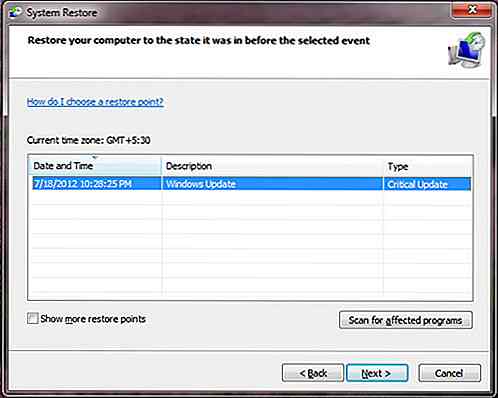
Heb je je pc terug? Goed. Nu is het tijd om nog een paar stappen te nemen om ervoor te zorgen dat de infectie is gewist. Een virus is gevaarlijk bij de uitvoering. Alleen omdat je pc niet langer de symptomen vertoont, wil dit nog niet zeggen dat het virus al verdwenen is . Het kan nog steeds ergens in uw pc liggen, wachtend op de gelegenheid om opnieuw te verschijnen .
2. Het virus stoppen
Om het virus te vinden, moet u de verplichte scan uitvoeren. Voordat u de scan uitvoert, moet u echter controleren of het virus nog niet op de achtergrond wordt uitgevoerd . Als dit het geval is, kunt u ze mogelijk niet detecteren. Mogelijk zijn er manieren geïmplementeerd om detectie te voorkomen .
Hier heb je een hulpmiddel nodig om je te helpen. RKill is gratis te gebruiken en kan u helpen met het stoppen van virussen op de achtergrond in een kwestie van klikken.
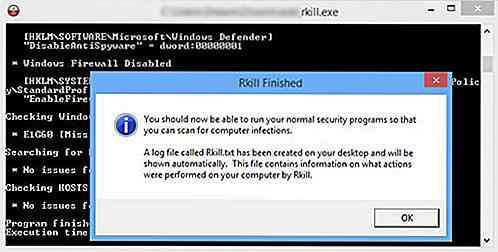
Sommige virussen kunnen echter voorkomen dat programma's zoals RKill worden uitgevoerd. Probeer in dergelijke gevallen de naam te wijzigen in iExplore. Als u dit doet, kunt u het virus 'misleiden' door te denken dat u Internet Explorer uitvoert in plaats van de RKill-software.
3. Het virus verwijderen
Zodra RKill de virussen heeft gestopt om te draaien, downloadt u TDSSKiller en gebruikt u het om uw pc te scannen op malware . Als er eenmaal is gescand, als er een dreiging is, kunt u TDSSKiller gebruiken om ze te genezen of te verwijderen. TDSSKiller zal u automatisch genezing vragen of eenvoudigweg de malware verwijderen. Zodra u klaar bent, start u uw pc opnieuw op.
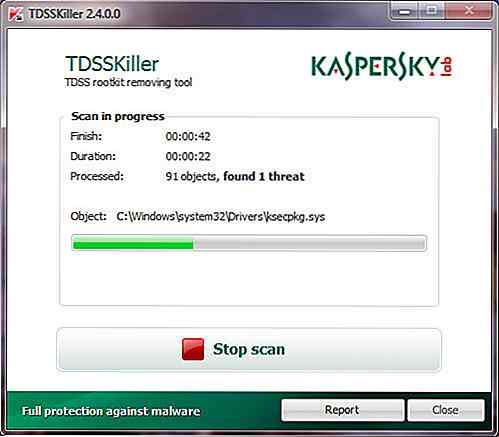
Herstart RKill opnieuw nadat het opnieuw is opgestart. Download dan Dr. Web CureIt! en voer de scanner uit om te zoeken naar overgebleven malware, Trojaanse paarden en spyware . Inmiddels zou je systeem al vrij moeten zijn van de meeste virussen, maar als je nog steeds zeker wilt weten dat je je pc grondig hebt schoongemaakt, bekijk dan de volgende paar stappen.
4. Aanvullende software om virussen te verwijderen
Tijd om de details in te gaan. U kunt software zoals AdwCleaner gebruiken om adware te verwijderen, Junkware Removal Tools om ongewenste werkbalken te verwijderen en Malwarebytes als u denkt dat er nog meer malware is die zich nog steeds op uw pc bevindt. Voordat u een van de software gebruikt, moet u eerst RKill gebruiken .
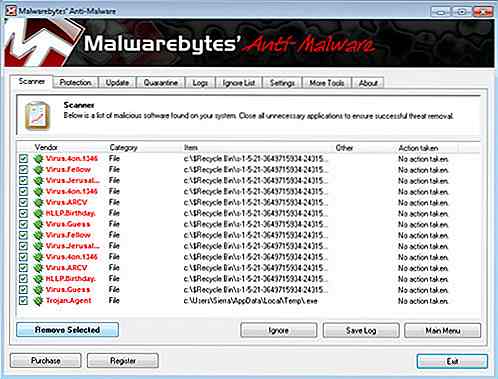
Vergeet ook niet om de database van de software bij te werken om de laatste wijzigingen aan te brengen voordat u de scan start. De reden waarom u ze moet blijven bijwerken, is omdat virussen in veel verschillende vormen voorkomen en gemakkelijk over het web verspreid kunnen worden. Met een bijgewerkte database hebt u een grotere kans dat de software meer typen en versies van virussen detecteert .
5. Bescherm uw pc met een firewall
Met het schoonmaken van het huis is het tijd om een firewall in te stellen voor extra bescherming. Comodo is een firewallprogramma voor Windows dat uw pc beschermt tegen bedreigingen, uw verbindingen bewaakt en uw verbindingen beveiligt . Download het hier en installeer het om uw pc te beschermen .
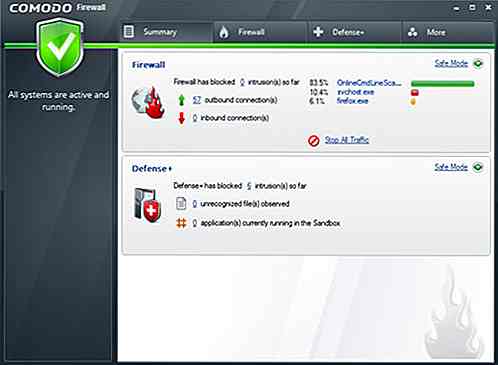
Op deze manier moet elke software die u installeert of uitvoert eerst de inspectie van Comodo doorlopen. Als het vermoedt dat er iets mis is met een bepaalde software, markeert het het programma en vraagt het u of u de software wilt behouden of verwijderen.
6. Schakel Systeemherstel in
Een laatste ding dat u kunt doen om toekomstige verliezen van belangrijke gegevens te voorkomen, is door Systeemherstel mogelijk te maken. Het is handig om een herstelpunt te hebben, want als je pc geïnfecteerd raakt, kun je het herstellen door het terug te zetten naar een eerdere status van het systeem. Het beste deel is dat u een herstelpunt kunt opslaan wanneer u maar wilt, bijvoorbeeld nadat u klaar bent met het opschonen van uw systeem.
Zo kunt u uw Windows-systeemherstel ingeschakeld laten .
- Ga naar Start Menu > Uitvoeren . Als u het programma niet kunt vinden, zoek dan naar Uitvoeren en klik erop.
- Typ gpedit.msc in het vak Uitvoeren en druk op Enter.
- U krijgt de map Groepsbeleid te zien . Klik op Computerconfiguratie aan de linkerkant.
- Ga vervolgens naar Beheersjabloon > Systeemmap .
- Zoek naar de map Systeemherstel en klik erop.
- Eenmaal binnen, ga naar de rechterkant van het venster Groepsbeleid en dubbelklik op Systeemherstel uitschakelen .
- Kies Uitschakelen en klik vervolgens op OK .
- Ga terug naar de map Systeemherstel en dubbelklik op Configuratie uitschakelen .
- Kies Niet geconfigureerd . Druk vervolgens op OK .
- Als alles is voltooid, sluit u alles en start u uw computer opnieuw op .
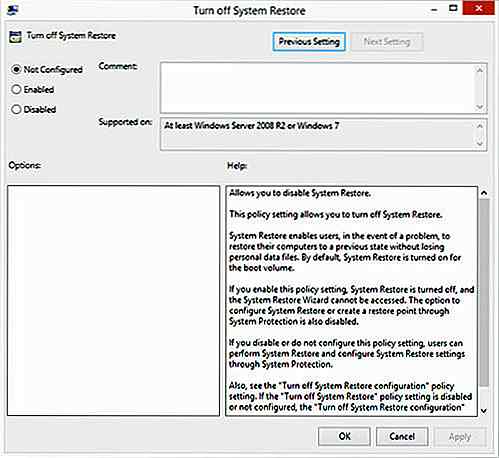
Nadat u uw systeemherstel hebt ingeschakeld, moet u er rekening mee houden dat elke keer dat u Windows Update uitvoert, er automatisch een herstelpunt wordt aangemaakt voordat uw pc de update gaat installeren. Op die manier is er een herstelpunt om naar terug te gaan als er iets misgaat met de update.
conclusies
Als geen van de bovenstaande methoden werkt om het probleem met uw pc-infectie op te lossen, vertrouw dan op de almachtige Google om u te helpen bij het zoeken naar een oplossing. Het is mogelijk dat het probleem waarmee u geconfronteerd wordt eerder met iemand anders is gebeurd en er is waarschijnlijk een Q & A-thread ergens die het probleem aanpakt en de oplossing draagt (voeg het trefwoord "opgelost" toe aan uw zoekopdrachten) u bent wanhopig op zoek voor. Je kunt hier beginnen.
Onthoud ook dat er niet echt een trefzekere manier is om een virus te verwijderen. Zelfs antivirusprogramma's moeten regelmatig worden bijgewerkt om hun werk goed te kunnen doen. Aan de andere kant kunnen we alleen terugvallen op standaardprocedures, net zoals je in deze gids ziet om de veel voorkomende boosdoeners kwijt te raken.
Waar ga je gewoonlijk naar oplossingen voor je pc-infectieproblemen?
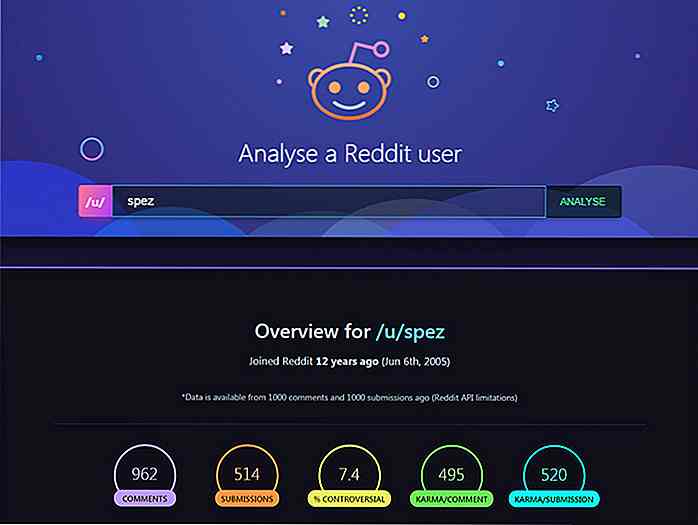
Gratis Open Source Reddit Analyse Tool voor gebruikers
De Reddit-community is absoluut enorm met zoveel te doen en zo veel inhoud om doorheen te bladeren. Subreddits zijn echter niet het enige interessante deel van Reddit.U kunt ook ingaan op de gebruikersbasis die van Reddit een echt door een gebruiker gevoede site maakt. Met Reddit User Analyzer kun je elke gebruikersnaam doorzoeken en direct resultaten krijgen op hun commentaarpatronen, hun beste subreddits, hun meest gebruikte woorden en nog veel meer
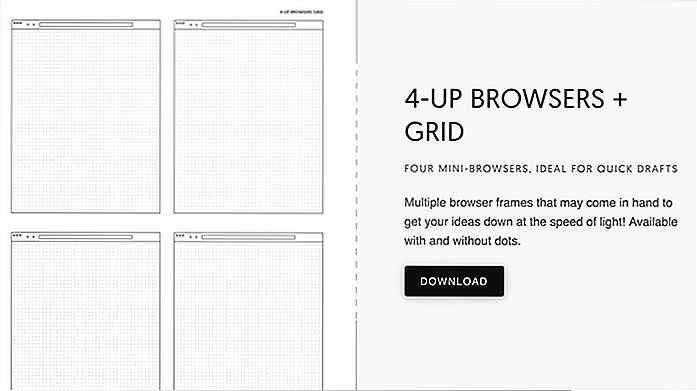
Download gratis afdrukbare wireframing-sjablonen op Sneakpeekit
Traditionele wireframing is ideaal voor het opstellen van ideeën en om ze snel van uw hoofd op papier te krijgen. U kunt altijd een draadframe op computerpapier maken, maar soms wilt u een beetje meer structuur .Dat is waar Sneakpeekit kan helpen. Deze gratis bron gemaakt door Pasquale Vitiello biedt zeven aangepaste bedrukbare draadframe-vellen van traditionele puntroosters tot meer specifieke lay-outs voor desktops en mobiele apparaten.